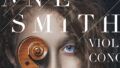Adobe Illustratorで影をつけるとき、よく使うのがドロップシャドウだと思います。
でもドロップシャドウの影って全然リアルじゃないんですよね。
今回紹介する影の付け方は、超リアルな影の付け方です。
それもそのはず、今回紹介する影の付け方は画像の影をそのまま使うという方法です。
しかも背景に何を配置しても邪魔にならないし、デザインをワンランク上げてくれるオススメの方法です。
Photoshopでの加工
この方法はPhotoshopとIllustrator両方で加工が必要になります。
とは言っても簡単なので大丈夫。
今回使うのはこの時計の画像。

①画像のトリミング
まずは簡単に画像のトリミングをします。
ツールボックスの切り抜きツールを使って、画像のまわりに余白ができるように切り抜きます。
画像の下の影はそのまま使うので活かして置きましょう。

②画像を切り抜く
上のメニューの選択範囲から被写体を選択を選択。

選択範囲が表示された状態で、レイヤーパレットの下のマスクを追加をクリック。

③別名で保存
上のメニューのファイルから別名保存を選択して、分かりやすいように透明という名前を付けて、拡張子をpsdにして保存してください。

④影の画像を作る
続いては時計の影になる部分を加工します。
ヒストリーパネルを開いて画像を切り抜いたところまで戻り、上のメニューのファイルから別名保存を選択して、名前の透明のところを背景に変えて保存します。


⑤グラデーションで画像の境界線を白くする
描画色を白にして、グラデーションツールを使って下の赤い矢印にならってグラデーションを付けます。

⑥トーンカーブで白い部分を少しとばす
トーンカーブのグラフの真ん中に点を追加したあと、右上グラフを少し左にズラします。

これが終わったら保存して下さい。
この画像に関しては、拡張子がpsdでなくてもeps保存でも大丈夫です。
これでPhotoshopでの加工は終わりです。
Illustratorでの加工
続いてIllustratorでの作業になります。
①影の部分になる背景画像を配置する
⌘Nで新規ドキュメントを作ったら、上のメニューのファイルから配置を選択して、先程つくった背景画像を選択して配置します。

②背景画像は乗算にする
配置した背景画像を透明パレットから乗算にします。

③背景画像を全面へペースト
背景画像を選択した状態で上のメニューのファイルからコピーを選択。
続いて前面へペーストを選択してください。

④乗算から通常に戻す
前面へペーストした画像の透明を乗算から通常に戻します。

⑤透明画像の配置
前面へペーストした画像を選択した状態で、リンクパネルの下のリンクを再設定をクリックして、先程Photoshopで加工した透明画像を選択して再配置してください。


⑥2枚の画像を選択してグループ化
ツールボックスの黒い矢印で2枚の画像を選択してグループ化してください。

⑦完成
見た目はとくに変化はありませんが背景に画像やアミを置くと、リアルな影がちゃんと画像にのっているのがわかります。
ちなみにこの時計の影の部分の画像は、1枚だと少し薄い漢字がしたので2枚重ねにしてあります。

注意事項
この方法を使うと、どうしても数枚で1つの画像として使います。
何かの操作違いで上の画像だけズレてしまうことがあるので注意して下さい。
選択して移動させるときは必ず黒矢印を使ってください。
白矢印で選択して移動させると、そうしても上の画像だけ移動させてしまいます。

まとめ
この方法だとIllustratorでリアルな影が使えるし、とくにPhotoshopで作業するのが苦手という型にオススメの方法です。
いろいろ探してもこの方法を使っているのは私だけなので、参考にしていただけたら幸いです。
こちらの記事もおすすめです。